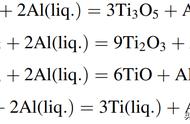2020年1月14日,微软为Windows 7 为期10年的产品期限也结束了。许多游戏也开始逐步不支持Windows7的运行,因此许多用户不可避免的升级到Windows10。安装Windows10时,默认需要设置密码,每次登陆的时候也是需要输入密码才能使用电脑。
虽然说这样电脑对的安全系数提高了,但对于某些特殊场景而言,每次都输入密码会显得很繁琐:需要跟同事用同一台拷贝资料、跟家人用同一台电脑看电影等这些不用担心人们仅通过打开电脑就能访问里面内容的场景下,则可以完全禁用Windows 10 启动时出现的登陆选项。
下面让我们逐步来关闭windwos10 的登陆选项,并禁用计算机"唤醒"时出现的登陆选项:
1. 首先同时按住Windows 键 R 键,打开"运行"命令窗口,输入 netplwiz ,然后单击确定按钮。

2. 选中需要跳过登陆选项的 本机用户 中的账号,然后从标有 要使用本计算机,用户必须输入用户名和密码(E) 前面的框中删除复选标记,完成此操作后点击 确定 按钮。

3. 系统将会提示 输入用户名和密码。完成后,单击 确定 按钮。如果需要禁用计算机从睡眠状态唤醒时 显示登陆窗口,继续执行第4步。

4. 若需要阻止Windows 10每次在计算机唤醒时要求输入密码,同时按住Windows键 I键,进入Windows设置。
5. 依次点击 账户 — 登陆选项(弹出窗口的话点"是")
6. 在右侧任务栏,需要登录选项下把 从睡眠中唤醒电脑时 改为 从不 就可以了

通过以上步骤就可以关闭Windows的登录窗口了,这样就可以不用每次开机都需要输入密码!如果想进一步加快Windows 10开机速度,可以尝试关闭在Windows 然后在需要时启动它们。